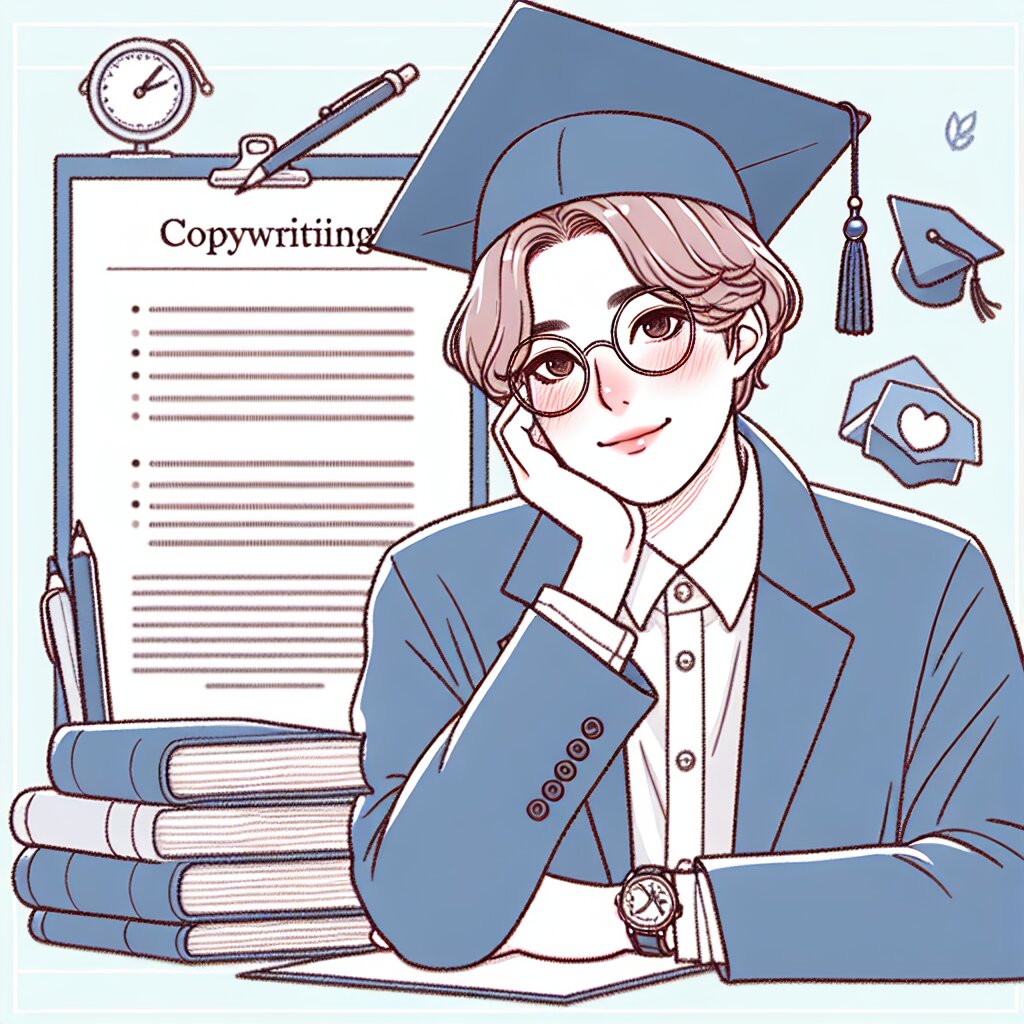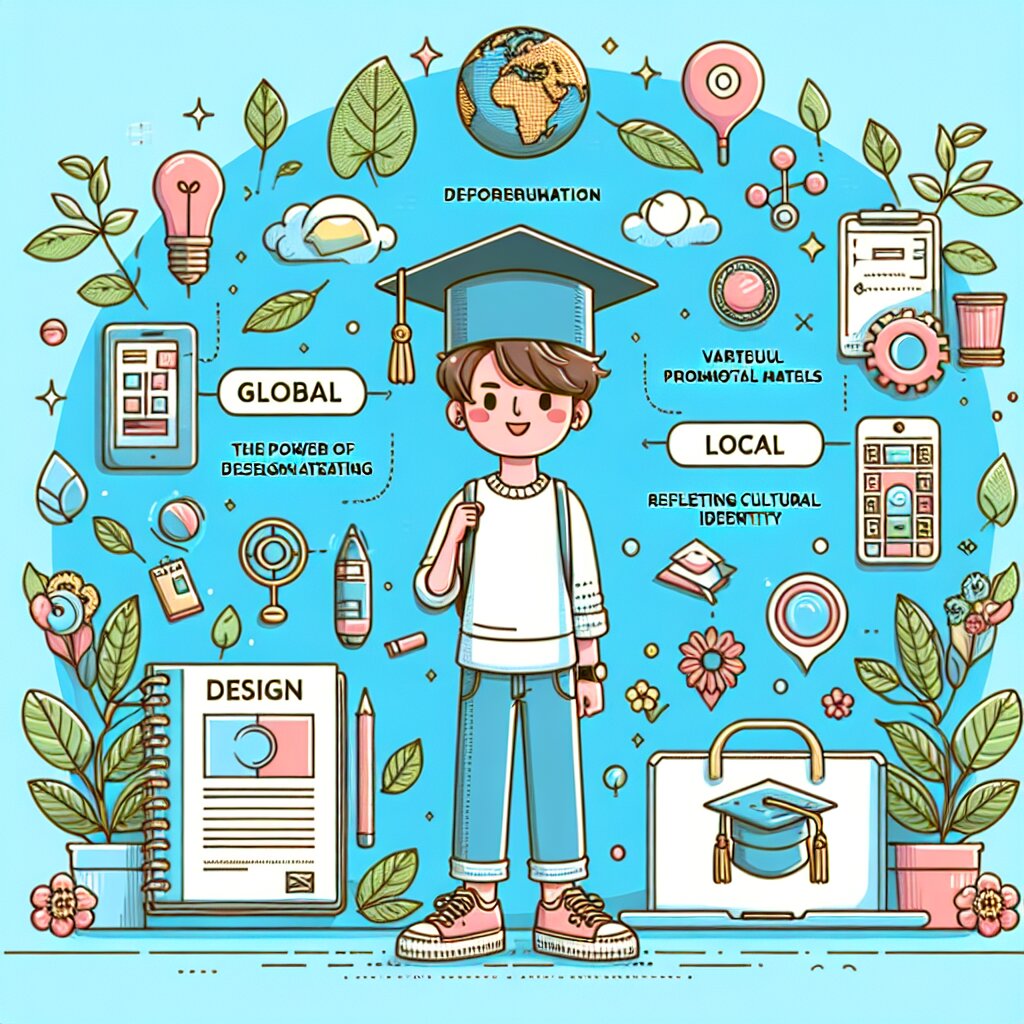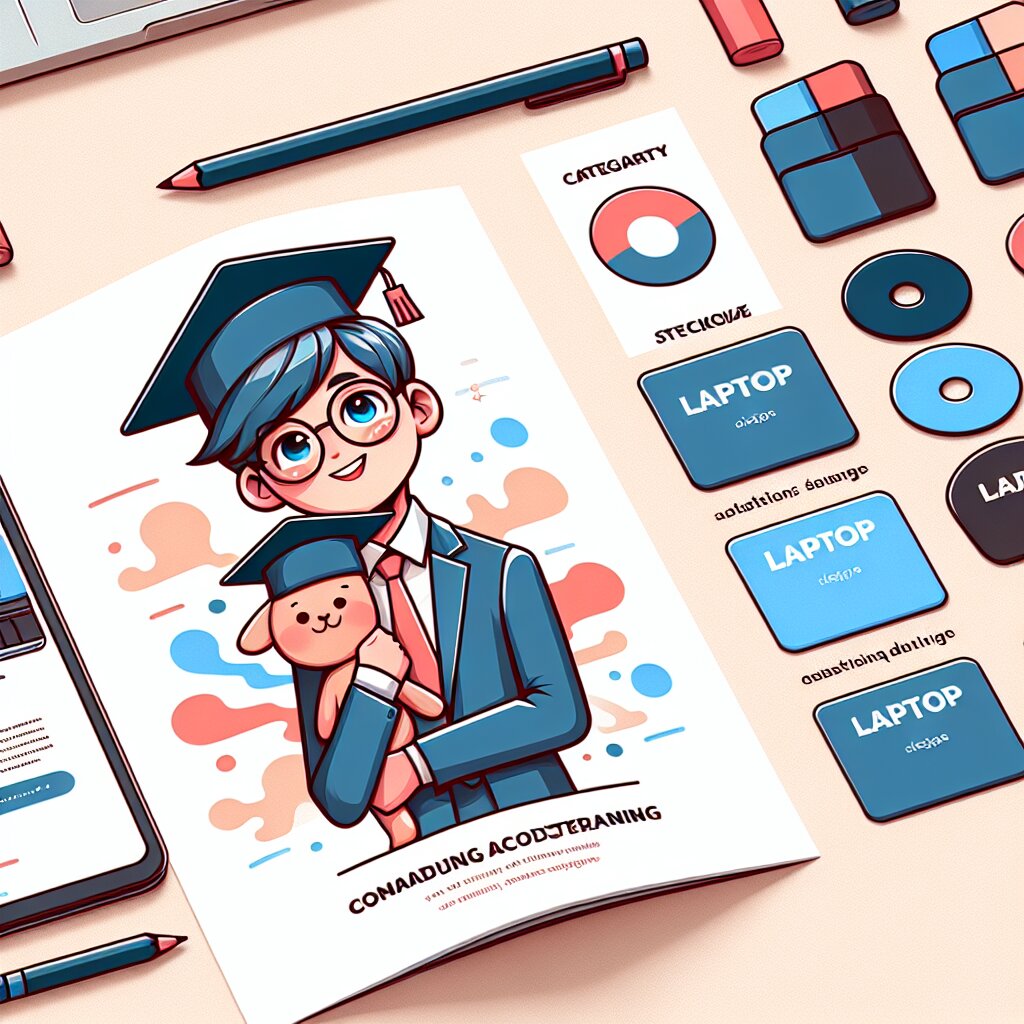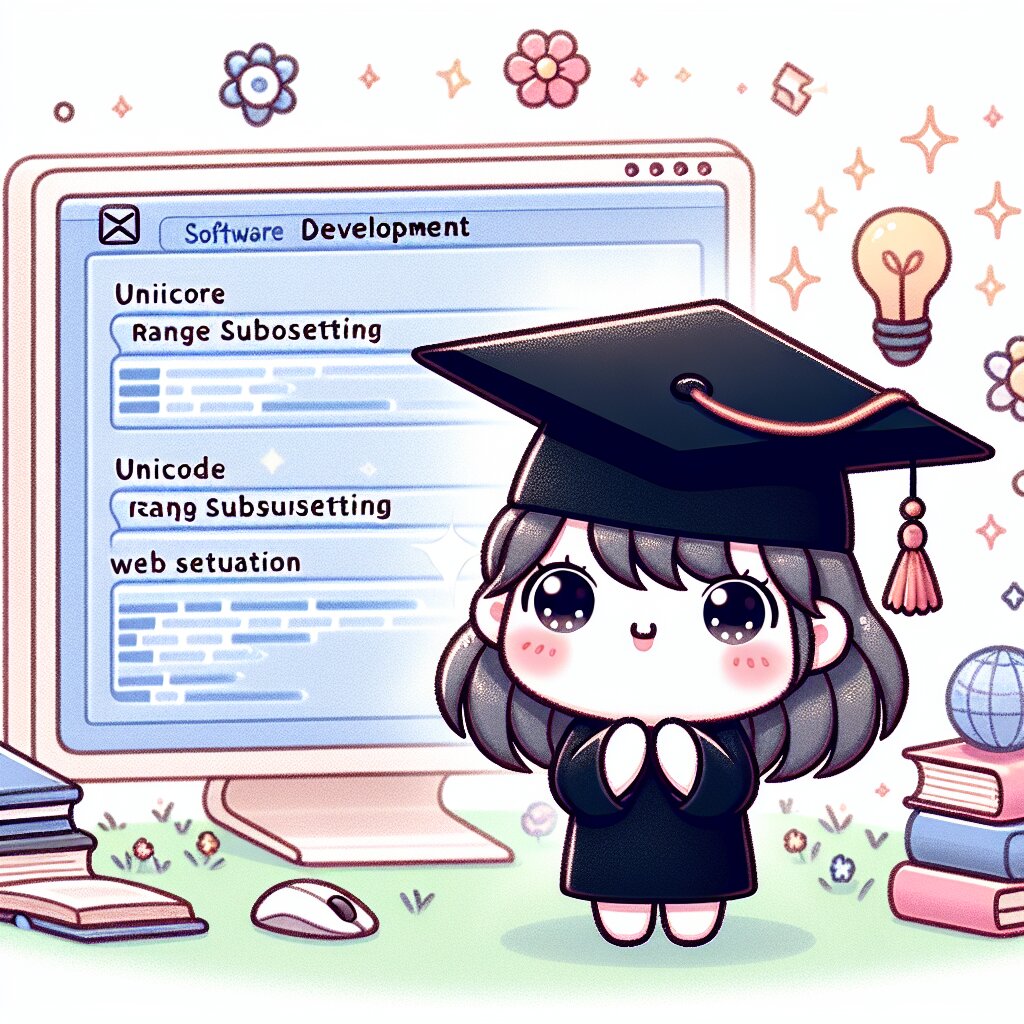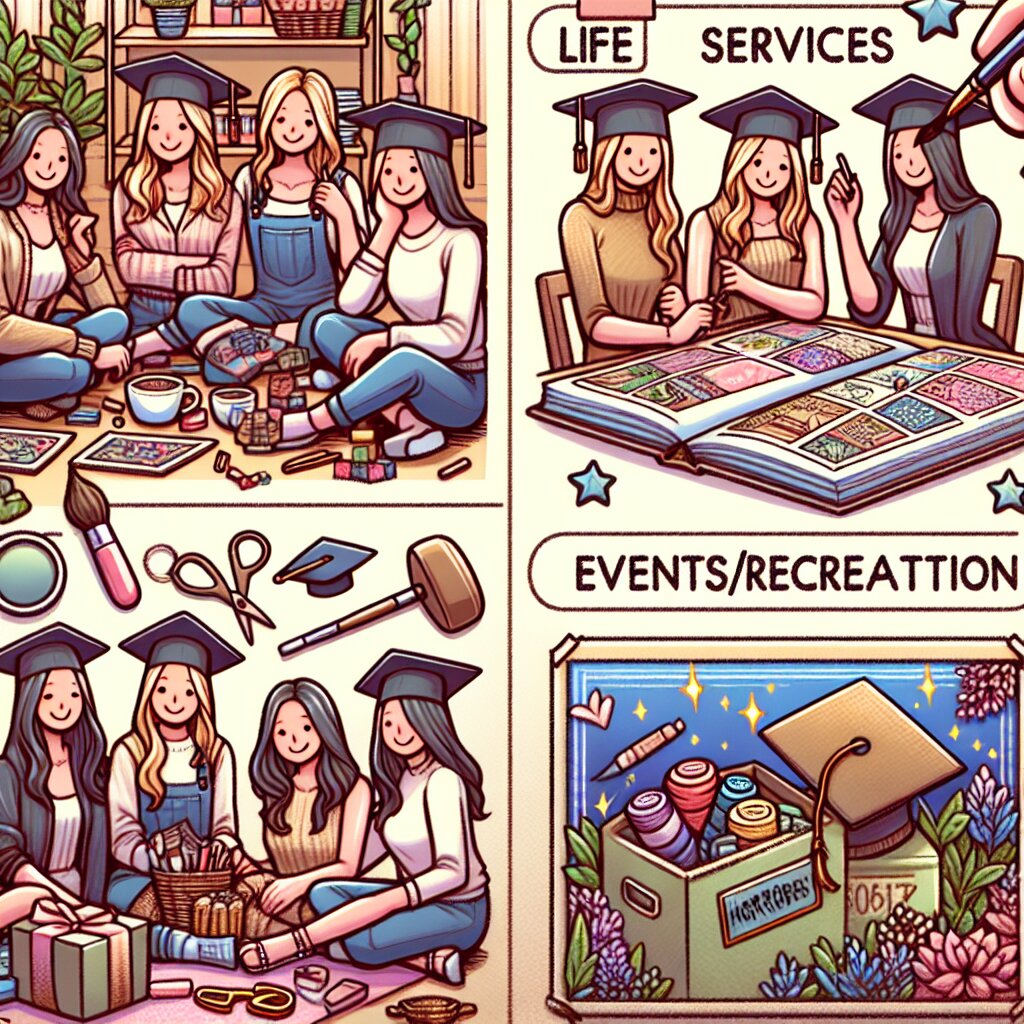Clipchamp 온라인 비디오 편집기 활용하기 🎬✨

안녕, 영상 편집에 관심 있는 친구들! 오늘은 초보자부터 전문가까지 누구나 쉽게 사용할 수 있는 Clipchamp 온라인 비디오 편집기에 대해 알아볼 거야. 이 강력한 도구로 너의 창의력을 마음껏 발휘해보자고! 😎
Clipchamp는 웹 브라우저에서 바로 사용할 수 있는 편리한 온라인 비디오 편집 플랫폼이야. 복잡한 프로그램 설치 없이 간단하게 시작할 수 있다는 게 최고의 장점이지. 그럼 이제부터 Clipchamp의 세계로 함께 빠져볼까? 🚀
1. Clipchamp 시작하기 🎉
자, 먼저 Clipchamp를 시작하는 방법부터 알아보자!
- Clipchamp 공식 웹사이트(www.clipchamp.com)에 접속해.
- 'Sign Up' 버튼을 클릭하고 이메일 주소를 입력해.
- 구글 계정이나 페이스북 계정으로도 간편하게 가입할 수 있어.
- 로그인하면 대시보드가 나타나는데, 여기서 새 프로젝트를 시작하거나 기존 프로젝트를 관리할 수 있어.
- 'Create a video' 버튼을 클릭해서 새 프로젝트를 시작해봐!
Clipchamp의 인터페이스는 정말 직관적이라 처음 사용하는 사람도 쉽게 적응할 수 있어. 마치 재능넷에서 다양한 재능을 쉽게 찾을 수 있는 것처럼 말이야! 😉
위 이미지처럼 Clipchamp의 시작 화면은 깔끔하고 사용하기 쉽게 구성되어 있어. 이제 본격적으로 비디오 편집을 시작해볼까? 🎥
2. 비디오 가져오기 📥
자, 이제 편집할 비디오를 Clipchamp로 가져와보자! 여러 가지 방법이 있는데, 하나씩 살펴볼게.
- '파일 업로드' 버튼을 클릭해.
- 컴퓨터에 저장된 비디오 파일을 선택해.
- 지원되는 파일 형식: MP4, MOV, AVI, WebM 등
- Google Drive, Dropbox, OneDrive 등과 연동 가능해.
- '클라우드에서 가져오기' 옵션을 선택하고 원하는 서비스에 로그인해.
- 저장된 비디오 파일을 선택해서 Clipchamp로 가져와.
- '웹캠 녹화' 옵션을 선택해.
- 브라우저에서 카메라와 마이크 사용 권한을 허용해줘.
- '녹화 시작' 버튼을 눌러 바로 영상을 촬영할 수 있어!
Clipchamp는 다양한 소스에서 비디오를 가져올 수 있어서 정말 편리해. 마치 재능넷에서 다양한 분야의 전문가들을 만날 수 있는 것처럼 말이야! 😊
이렇게 다양한 방법으로 비디오를 가져올 수 있어. 어떤 방법이 가장 편할 것 같아? 🤔
3. 기본적인 편집 기능 사용하기 ✂️
자, 이제 비디오를 가져왔으니 본격적인 편집을 시작해볼까? Clipchamp의 기본적인 편집 기능들을 하나씩 살펴보자!
- 화면 하단에 있는 타임라인에서 비디오 클립을 드래그해서 원하는 순서로 배치할 수 있어.
- 클립을 클릭하고 양 끝을 드래그해서 길이를 조절할 수 있어.
- 여러 개의 트랙을 사용해서 비디오, 오디오, 텍스트 등을 레이어로 쌓을 수 있어.
- 불필요한 부분을 잘라내고 싶다면, 클립을 선택하고 '자르기' 도구를 사용해.
- 클립을 여러 부분으로 나누고 싶다면, 분할하고 싶은 지점에 재생 헤드를 두고 '분할' 버튼을 클릭해.
- '전환' 탭에서 다양한 전환 효과를 선택할 수 있어.
- 원하는 전환 효과를 클립과 클립 사이로 드래그해서 추가해.
- 페이드, 와이프, 줌 등 다양한 효과를 시도해봐!
이런 기본적인 편집 기능들만 잘 활용해도 멋진 영상을 만들 수 있어. 마치 재능넷에서 기본적인 재능들을 조합해 새로운 가치를 만들어내는 것처럼 말이야! 😄
위 이미지처럼 Clipchamp의 편집 인터페이스는 직관적이고 사용하기 쉽게 구성되어 있어. 이제 좀 더 고급 기능들을 살펴볼까? 🚀
4. 고급 편집 기능 활용하기 🎨
기본 기능에 익숙해졌다면, 이제 Clipchamp의 고급 기능들을 사용해서 영상을 더욱 멋지게 만들어보자!
- '색상' 탭에서 밝기, 대비, 채도 등을 조절할 수 있어.
- 미리 설정된 필터를 적용해서 영상의 분위기를 바꿀 수 있어.
- 고급 사용자라면 RGB 커브를 직접 조정해볼 수도 있지!
- '텍스트' 도구를 사용해서 제목, 자막, 설명 등을 추가할 수 있어.
- 폰트, 크기, 색상, 애니메이션 등을 자유롭게 설정할 수 있어.
- 자동 자막 생성 기능을 사용하면 음성을 텍스트로 변환할 수 있어!
- 배경 음악을 추가하거나 기존 오디오의 볼륨을 조절할 수 있어.
- 페이드 인/아웃 효과로 자연스러운 오디오 전환을 만들 수 있어.
- 음성 제거 기능으로 원본 영상의 배경 음악만 지울 수도 있어!
이런 고급 기능들을 활용하면 정말 프로페셔널한 영상을 만들 수 있어. 마치 재능넷에서 전문가들의 고급 재능을 활용하는 것처럼 말이야! 🌟
위 이미지에서 볼 수 있듯이, Clipchamp의 고급 편집 기능들은 정말 다양해. 이제 이 기능들을 활용해서 어떤 멋진 영상을 만들 수 있을지 상상이 가니? 😊
5. 템플릿과 스톡 미디어 활용하기 🎭
Clipchamp의 또 다른 강점은 바로 다양한 템플릿과 스톡 미디어를 제공한다는 거야. 이걸 잘 활용하면 정말 쉽고 빠르게 프로페셔널한 영상을 만들 수 있어!
- Clipchamp에서 제공하는 다양한 템플릿 중에서 원하는 것을 선택해.
- 비즈니스 프레젠테이션, 소셜 미디어 포스트, 광고 등 목적에 맞는 템플릿이 있어.
- 템플릿의 텍스트, 이미지, 비디오를 자신의 콘텐츠로 교체하면 돼!
- Clipchamp는 수많은 무료 스톡 비디오를 제공해.
- '스톡' 탭에서 원하는 키워드로 검색해서 비디오를 찾을 수 있어.
- 고품질의 B롤 영상으로 네 영상을 더욱 풍성하게 만들 수 있지!
- 비디오뿐만 아니라 이미지와 음악도 제공해.
- 저작권 걱정 없이 자유롭게 사용할 수 있어.
- 이미지로 슬라이드쇼를 만들거나, 배경 음악으로 분위기를 살릴 수 있어!
이런 템플릿과 스톡 미디어를 잘 활용하면 시간도 절약하고 퀄리티도 높일 수 있어. 마치 재능넷에서 다양한 전문가들의 작품을 참고해서 아이디어를 얻는 것처럼 말이야! 💡
위 이미지에서 볼 수 있듯이, Clipchamp는 다양한 템플릿과 스톡 미디어를 제공해. 이걸 잘 활용하면 정말 멋진 영상을 쉽게 만들 수 있어! 😎
6. 영상 내보내기 및 공유하기 🚀
자, 이제 열심히 만든 영상을 내보내고 세상과 공유할 시간이야! Clipchamp는 이 과정도 정말 간단하게 만들어줘.
- '내보내기' 버튼을 클릭해.
- 원하는 해상도와 품질을 선택해. (720p, 1080p, 4K 등)
- 파일 형식도 선택할 수 있어. (MP4, GIF, WebM 등)
- '내보내기 시작' 버튼을 누르면 Clipchamp가 영상을 렌더링해줘.
- YouTube, Facebook, TikTok 등 주요 소셜 미디어 플랫폼으로 바로 업로드할 수 있어.
- 각 플랫폼에 맞는 최적의 설정을 Clipchamp가 자동으로 제안해줘.
- 제목, 설명, 태그 등도 Clipchamp 내에서 바로 입력할 수 있어.
- 팀원들과 프로젝트를 공유하고 함께 편집할 수 있어.
- 클라우드에 저장된 프로젝트는 언제 어디서나 접근 가능해.
- 비공개 링크를 통해 완성된 영상을 특정 사람들과만 공유할 수도 있어.
이렇게 간편한 내보내기와 공유 기능 덕분에 네 작품을 빠르게 세상에 선보일 수 있어. 마치 재능넷에서 완성된 작품을 클라이언트에게 쉽게 전달하는 것처럼 말이야! 🌍
이렇게 Clipchamp를 사용하면 영상 제작부터 공유까지 한 번에 할 수 있어. 정말 편리하지? 🙌
7. Clipchamp 활용 팁 💡
마지막으로, Clipchamp를 더욱 효과적으로 사용할 수 있는 몇 가지 팁을 소개할게!
- Space: 재생/일시정지
- Ctrl+Z: 실행 취소
- Ctrl+C, Ctrl+V: 복사 및 붙여넣기
- 이런 단축키들을 익혀두면 작업 속도가 훨씬 빨라질 거야!
- 여러 개의 시퀀스를 만들어서 장면별로 관리해.
- 에셋들을 폴더로 정리해서 쉽게 찾을 수 있게 해.
- 작업 중간중간 저장 잊지 마!
- Clipchamp 공식 포럼에서 다른 사용자들과 팁을 공유해봐.
- YouTube에서 Clipchamp 튜토리얼 영상을 찾아보는 것도 좋아.
- 새로운 기능이 추가될 때마다 공식 블로그를 체크해봐!
이런 팁들을 활용하면 Clipchamp 마스터가 될 수 있을 거야. 마치 재능넷에서 다양한 경험을 쌓아가며 전문가로 성장하는 것처럼 말이야! 🌱
이렇게 Clipchamp의 다양한 기능과 활용법을 알아봤어. 이제 네가 만들 멋진 영상이 정말 기대돼! 🎬✨
마무리 🎉
자, 이렇게 Clipchamp 온라인 비디오 편집기에 대해 자세히 알아봤어. 정말 강력하고 사용하기 쉬운 도구지? 이제 너도 전문가 못지않은 영상을 만들 수 있을 거야!
기억해, 영상 제작은 기술만큼이나 창의성도 중요해. Clipchamp는 도구일 뿐이고, 진짜 마법은 네 아이디어와 상상력에서 나오는 거야. 마치 재능넷에서 다양한 재능을 가진 사람들이 자신만의 독특한 서비스를 제공하는 것처럼 말이야.
어떤 멋진 영상을 만들게 될지 정말 기대돼! 혹시 Clipchamp를 사용하면서 궁금한 점이 생기면 언제든 물어봐. 그리고 네가 만든 작품, 꼭 보고 싶어! 화이팅! 🚀🌟